|
ENCHANTING VALLEY

Ringrazio Bluefay per avermi permesso di tradurre i suoi tutorial.
Il sito è chiuso

qui puoi trovare qualche risposta ai tuoi dubbi.
Se l'argomento che ti interessa non è presente, ti prego di segnalarmelo.
Per tradurre questo tutorial ho usato PSP X, ma può essere eseguito anche con le altre versioni di PSP.
Questo tutorial è una creazione di ©Bluefay e non può essere copiato su altri siti nè essere offerto per il download.
Lo stesso vale per la mia traduzione.
Il materiale viene da vari gruppi di condivisione. Il copyright appartiene ai rispettivi autori.
Grazie ai creatori dei tubes che mettono a disposizione il loro lavoro in vari gruppi di condivisione.
Rispetta il lavoro degli autori, non cambiare il nome del file e non cancellare il watermark.
Occorrente:
Materiale qui
Filtri:
Alien Skin Xenofex 2.0 - Constellation qui
FM Tile Tool - Blend Emboss qui
Panopticum - Pan Alpha strip qui
Graphics Plus - Cross Shadow qui
Ti servirà anche Animation Shop qui

1. Scegli due colori dal tube NS_63_0509.
2. Imposta il colore di primo piano con il colore chiaro (il mio #749082),
e il colore di sfondo con il colore scuro (#071c17).
3. Passa il colore di primo piano a Gradiente:
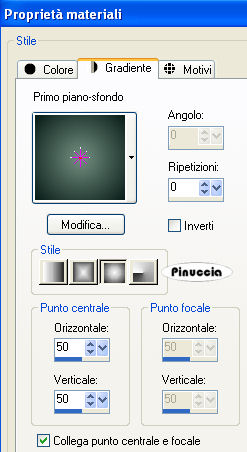
4. Apri una nuova immagine trasparente 700 x 500 pixels,
e riempila  con il gradiente. con il gradiente.
5. Livelli>Nuovo livello raster.
Selezione>Seleziona tutto.
6. Apri il tube "the fairies pond by Eireen misted na 21.10.2006" e vai a Modifica>Copia.
7. Torna al tuo lavoro e vai a Modifica>Incolla nella selezione.
Selezione>Deseleziona.
8. Livelli>Duplica.
Effetti>Effetti di immagine>Motivo unico.

9. Livelli>Disponi>Sposta giù, e attiva il livello superiore.
10. Livelli>Unisci>Unisci giù.
11. Regola>Tonalità e saturazione>Viraggio, con i valori corrispodenti al tuo colore di primo piano.
I miei settaggi (attenzione, Saturazione a 29).

12. Effetti>Plugins>FM Tile Tools - Blend Emboss, con i settaggi standard.

13. Livelli>Unisci>Unisci visibile.
14. Apri il tube NS_63_0509 e vai a Modifica>Copia.
Torna al tuo lavoro e vai a Modifica>Incolla come nuovo livello.
Sposta  il tube in basso a sinistra, come nel mio esempio. il tube in basso a sinistra, come nel mio esempio.
15. Livelli>Unisci>Unisci giù.
16. Apri il tube "women-beauty-211-tube-colombe" e vai a Modifica>Copia.
Torna al tuo lavoro e vai a Modifica>Incolla come nuovo livello.
17. Sposta  il tube in basso a destra. il tube in basso a destra.
18. Livelli>Unisci>Unisci giù.
19. Regola>Tonalità e saturazione>Viraggio, con i settaggi precedenti.
20. Livelli>Duplica.
Regola>Sfocatura>Sfocatura gaussiana - raggio 15.

21. Effetti>Plugins>Panopticum - Pan Alpha Strip:
clicca sul simbolo delle onde e imposta i seguenti settaggi.
attenzione, per impostare il valore con il segno meno di offset, agisci sul cursore.

22. Cambia la modalità di miscelatura di questo livello in Luce diffusa,
e rinomina il livello "animazione".
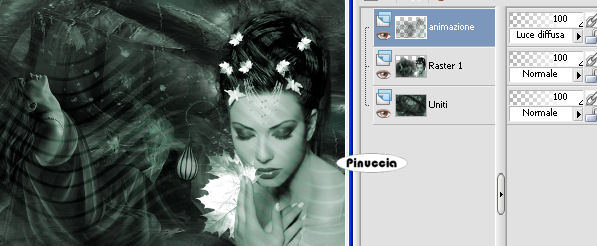
23. Effetti>Plugins>FM Tile Tools - Blend Emboss, con i settaggi standard.
24. Aggiungi il tuo nome e/o il tuo watermark su un nuovo livello.
25. Livelli>Nuovo livello raster.
Selezione>Seleziona tutto.
Riempi  la selezione con il colore chiaro di primo piano. la selezione con il colore chiaro di primo piano.
26. Selezione>modifica>Contrai - 2 pixels.
Premi sulla tastiera il tasto CANC.
27. Riempi  la selezione con il colore scuro di sfondo (tasto destro del mouse). la selezione con il colore scuro di sfondo (tasto destro del mouse).
28. Selezione>Modifica>Contrai - 2 pixels.
Premi sulla tastiera il tasto CANC.
29. Riempi  la selezione con il colore chiaro di primo piano. la selezione con il colore chiaro di primo piano.
30. Selezione>Modifica>Contrai - 2 pixels.
Premi sulla tastiera il tasto CANC.
Selezione>Deseleziona.
31. Effetti>Effetti 3D>Sfalsa ombra, con il colore nero.

Ripeti l'Effetto Sfalsa ombra, cambiando verticale e orizzontale con -2.
32. Effetti>Plugins>Graphics Plus - Cross Shadow, con i settaggi standard.

33. Attiva il livello "animazione".
34. Effetti>Plugins>Alien Skin Xenofex 2.0 - Constellation.
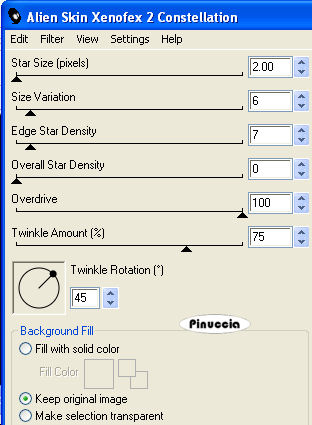
35. Modifica>Copia Unione.
36. Apri Animation Shop e vai a Modifica>Incolla>Incolla come nuova animazione.
37. Torna in PSP.
Modifica>Annulla azione Constellation.
38. Ripeti l'Effetto Constellation, cambiando soltanto il settaggio di Star Size:
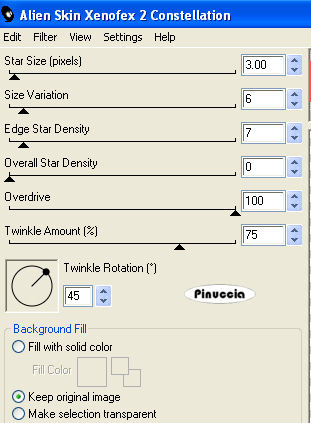
39. Modifica>Copia Unione.
40. Torna in Animation Shop e vai a Modifica>Incolla>Incolla dopo il fotogramma corrente.
41. Ed ecco la tua animazione composta da 2 fotogrammi.
Controlla il risultato cliccando su Visualizza  e salva in formato gif. e salva in formato gif.

Se hai problemi o dubbi, o trovi un link non funzionante,
o anche soltanto per un saluto, scrivimi
21 Aprile 2010
|